Clàr-innse
Fhad 's a tha thu a' dèiligeadh ri stòr-dàta mòr 's dòcha gum feum thu dath na loidhne aig cuid de cheallan sònraichte atharrachadh stèidhichte air luach teacsa gus an aithneachadh gu sgiobalta. Tha mòran fheartan aig Excel airson sin a dhèanamh. Tha Cruthachadh cumhach mar aon dhiubh. Tha e na dhòigh iongantach air na h-uallaichean obrach agad a lughdachadh agus faodaidh e do èifeachdas adhartachadh. An-diugh san artaigil seo, seallaidh sinn mar a dh’ atharraicheas tu dath sreath stèidhichte air luach teacsa ann an cealla ann an Excel.
Luchdaich sìos Leabhar-obrach Cleachdaidh
Luchdaich sìos an leabhar cleachdaidh seo gus an obair a dhèanamh fhad ‘s a tha thu a' leughadh an artaigil seo.
Atharraich dath sreatha a tha stèidhichte air luach teacsa ann an cealla.xlsx
3 dòighean iomchaidh air dath sreatha atharrachadh stèidhichte air a Luach teacsa ann an cealla ann an Excel
Smaoinich air suidheachadh far a bheil an ID , Ainm , Roinn , Rang , agus Tuarastal cuid de Riochdairean Reic. A-nis feumaidh tu dath an t-sreath atharrachadh a rèir an ainmean, roinnean no tuarastalan. San earrainn seo, seallaidh sinn 3 dòighean eadar-dhealaichte air sin a dhèanamh.
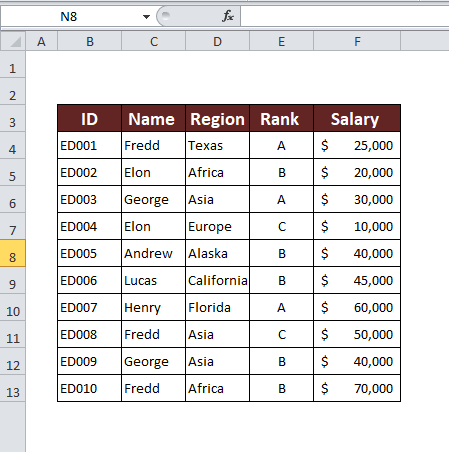
1. Atharraich dath an t-sreatha a-rèir luach teacsa
'S urrainn dhut cuid de dh'ainm sònraichte atharrachadh dath sreath stèidhichte air luach teacsa. Le bhith a’ cleachdadh cruth cumhach nì thu d’ obair tòrr nas fhasa. Faodaidh tu dath sreath atharrachadh airson aon chuid suidheachadh singilte no ioma-chumhachan. Bruidhnidh sinn air an dithis aca san dòigh seo.
1.1. Airson Slatan-tomhais Singilte Cell
Canaidh sinn gum feum sinn na sreathan a dhaththa ainm Sheòrais annta. Gus a dhèanamh, cruthaich clàr eile an àite sam bith air an duilleag-obrach agus cuir a-steach an t-ainm ann. Lean na ceumannan gu h-ìosal an uairsin.

Ceum 1:
- Tagh an stòr-dàta gu lèir. Anns an taba dachaigh agad, theirig gu Cruthachadh cumhach ann an Buidheann Stoidhle . Cliog air gus na roghainnean a tha rim faighinn fhosgladh agus bhuapa cliog air Riaghailt Ùr .
Dachaigh → Cruth cumhach → Riaghailt Ùr
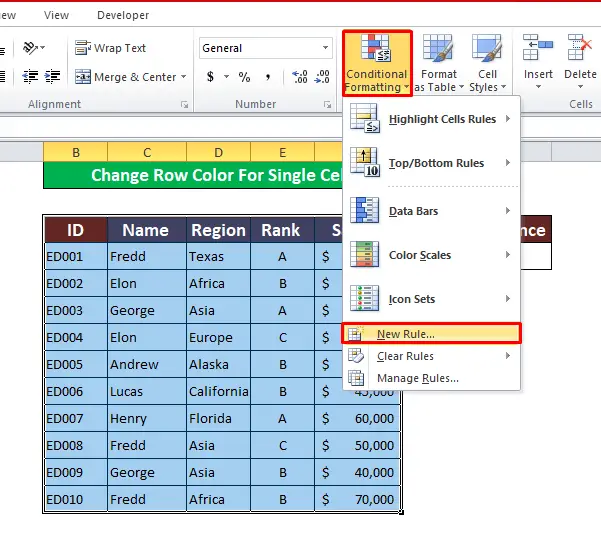
- Tha uinneag ùr a’ fosgladh. Tagh Cleachd foirmle gus na ceallan gu cruth a dhearbhadh gus leantainn air adhart.
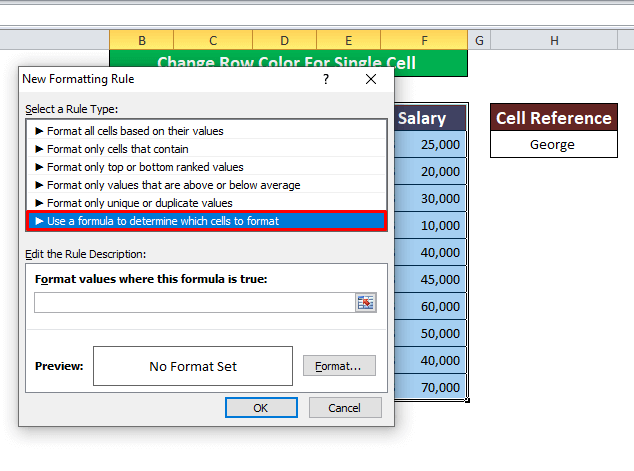
Ceum 2:
- Ann an roinn na foirmle, cuir a-steach am foirmle seo.
=$C4="George"
- Nì am foirmle seo coimeas eadar na ceallan dàta leis an ainm Seòras . Nuair a bhios an luach co-ionnan, cuiridh e dath air an loidhne.
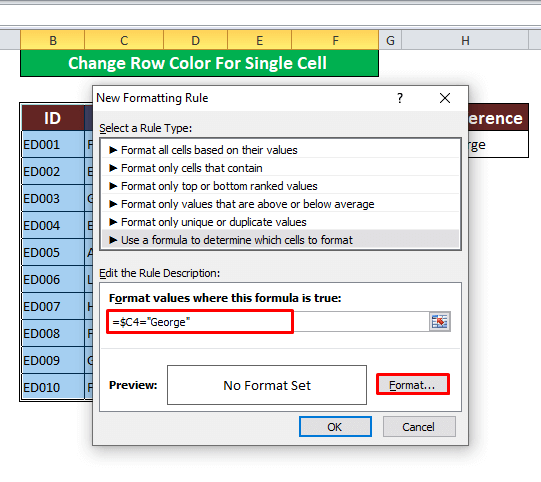
Ceum 3:
- Feumaidh sinn gus na ceallan co-fhreagarrach a chruth. Cuidichidh an roinn cruth thu a-mach. Tha sinn air dath an teacsa fèin-ghluasadach a thaghadh. Cuidichidh an roghainn ceallan lìonaidh thu gus na sreathan a dhath le dath sònraichte. Tagh dath sam bith a thogras tu.

- A-nis gu bheil sinn air a h-uile gnìomh a choileanadh, cliog OK gus an toradh fhaighinn .

- Tha na dathan sreath againn air an atharrachadh a-rèir luach teacsa ann an cealla.
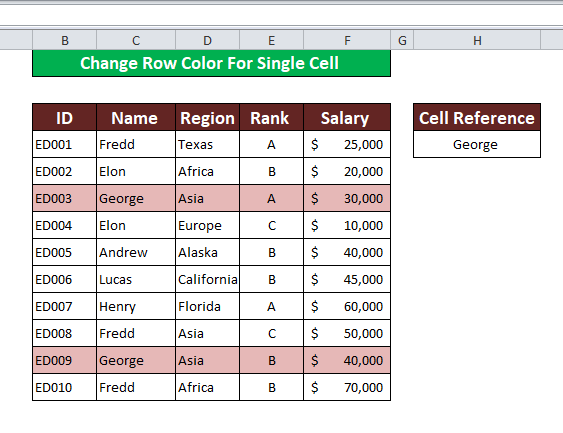
1.2. Airson Slatan-tomhais Ioma-chealla
A’ leantainn an aon stiùireadh ‘s a chaidh a dheasbad san dòigh roimhe, is urrainn dhuinn dath a dhèanamhsreathan stèidhichte air grunn shuidheachaidhean. Beachdaich air cùis far am feum thu dath a chur air na sreathan aig a bheil Asia agus inbhe A annta. Lean na ceumannan gu h-ìosal gus an dòigh seo ionnsachadh.

Ceum 1:
- Rach dhan uinneag fòrmatadh ùr a’ leantainn seo cheuman.
Dachaigh → Cruth cumhach → Riaghailt Ùr
- 15>Tagh Cleachd Foirmle gus Co-dhùnadh na Ceallan gu Cruth .
- Sgrìobh sìos am foirmle gus na ceallan anns a bheil an Àisia a shònrachadh Is e am foirmle,
=$D4="Asia"
- Tagh fòrmat nan dath airson na ceallan maidsichte agad. Cliog Ceart gu leòr gus leantainn air adhart
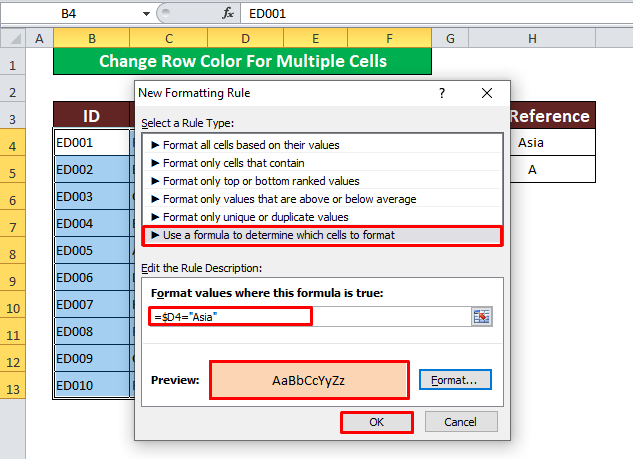
- Tha am feart fòrmatadh chumha gu soirbheachail a’ cur dath air na sreathan.
26>
Ceum 2:
- A-nis feumaidh sinn dath a chur air na sreathan anns a bheil rang A annta. Airson sin, theirig gu
Dachaigh → Cruth cumhach → Stiùirich Riaghailtean
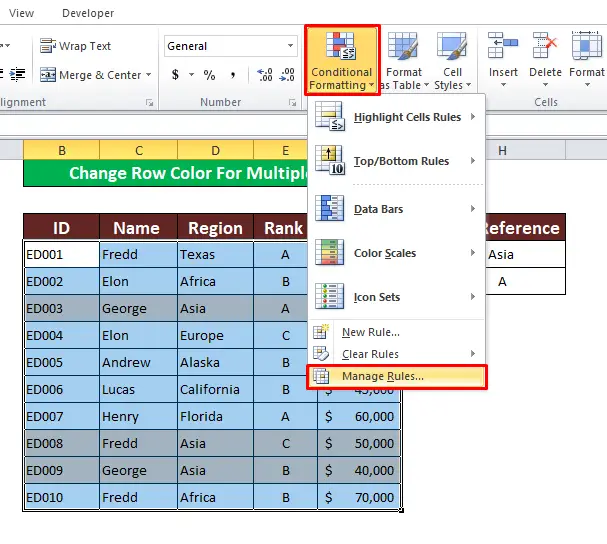
- An Cùmhnantach Nochdaidh uinneag Manaidsear Riaghailtean Cruthachaidh . Briog air Riaghailt Ùr gus tè eile a chur ris.

Ceum 3:
- Suidhich am foirmle airson an dàrna suidheachadh. Sgrìobh sìos am foirmle sa bhogsa fhoirmle.
=$E4="A"
- Suidhich am fòrmat agus tha thu math a dhol.

- Mu dheireadh, cliog OK gus dath na loidhne atharrachadh stèidhichte air iomadh suidheachadh.

- Tha an toradh an seo.

ColtachLeughaidhean:
- Cruthachadh cumhach Ioma luachan teacsa ann an Excel (4 dòighean furasta)
- Mar a thogas tu sreath a’ cleachdadh cruth cumhach (9 Dòighean)
- Excel Highlight Cell ma tha luach nas motha na cealla eile (6 dòighean)
- Mar a nì thu cruth cumhach airson ioma-chumhaichean (8 dòighean )
2. Atharraich dath na loidhne stèidhichte air luach àireamh ann an Excel
'S urrainn dhuinn dath an t-sreath atharrachadh stèidhichte air àireamhan cuideachd. Anns an t-suidheachadh seo, feumaidh sinn na dathan loidhne atharrachadh le tuarastal nas lugha na 40,000$ .
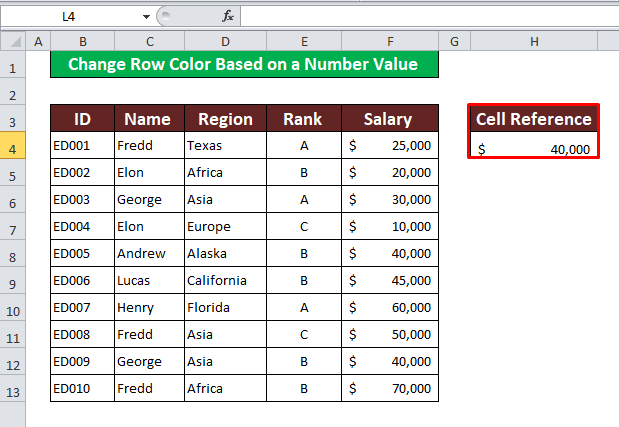
Ceum 1:<2
- Cuir a-steach am foirmle ann am bogsa foirmle na Riaghailt Cruthachaidh Ùr
=$F4>$H$4
- Càit a bheil $H$4 an luach cumhach ( 40,000$ ).
- Sònraich am fòrmat is briog air Ceart gu leòr gus leantainn air adhart.

- Tha an obair againn an seo deiseil.

3. Cuir foirmle an sàs gus dath an t-sreatha atharrachadh a rèir luach teacsa
Faodaidh tu gnìomhan a chur an sàs gus dath loidhne atharrachadh stèidhichte air luach teacsa. Faodaidh na gnìomhan OR agus AND do chuideachadh san t-suidheachadh seo. Ionnsaichidh sinn na dòighean sin.
3.1. Cleachd an gnìomh OR
Tha sinn airson dath a chur air George no Asia anns a bheil sreathan a’ cleachdadh The OR Function . Cuir na teacsaichean sin a-steach don chlàr fiosrachaidh agad.

Ceum 1:
- Sgrìobh sìos an OR Am Foirmleis,
=OR($C4="George",$D4="Asia")
- Nì am foirmle OR coimeas eadar luachan cealla le George agus Asia agus an uairsin cuiridh e dath air na sreathan a bha a rèir nan cumhachan.

Ceum 2:
- Tagh stoidhle fòrmataidh a-rèir do roghainnean.
- Briog OK agus tha an obair agad deiseil.
3.2 . Cuir a-steach an AND Function
Tha an AND Function cuideachd gad chuideachadh gus dathan sreath atharrachadh. An seo cuiridh sinn suidheachadh ùr an sàs. Atharraichidh sinn dathan sreatha aig a bheil an dà chuid Afraga sgìre agus B annta.
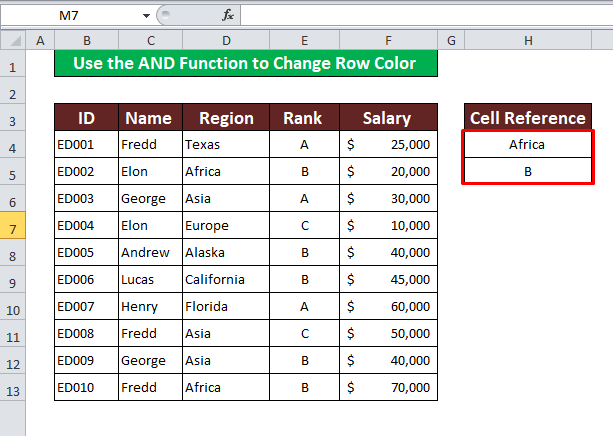
Ceum 1:
- A’ leantainn nan aon mhodhan air an deach beachdachadh gu h-àrd, rach chun uinneig Riaghailt Cruthachaidh Ùr agus cuir an AND an gnìomh Is e am foirmle, <17
=AND($D4="Africa",$E4="B")

- Tha na sreathan air an dathan atharrachadh a rèir nan cumhachan.

Rudan rin cuimhneachadh
👉 'S urrainn dhut na riaghailtean a ghlanadh aon uair 's gu bheil am fòrmatadh air a chur an sàs
👉 Cleachd na Absolute Cell iomraidhean ($) gus na ceallan a bhacadh.
Co-dhùnadh
Bhruidhinn sinn air trì dòighean freagarrach airson dath sreath atharrachadh stèidhichte air luach teacsa ann an cealla ann an excel. Tha fàilte romhaibh beachd a thoirt seachad ma tha ceist no ceist sam bith agaibh. Faodaidh tu cuideachd sùil a thoirt air na h-artaigilean eile againn co-cheangailte ri gnìomhan Excel!

